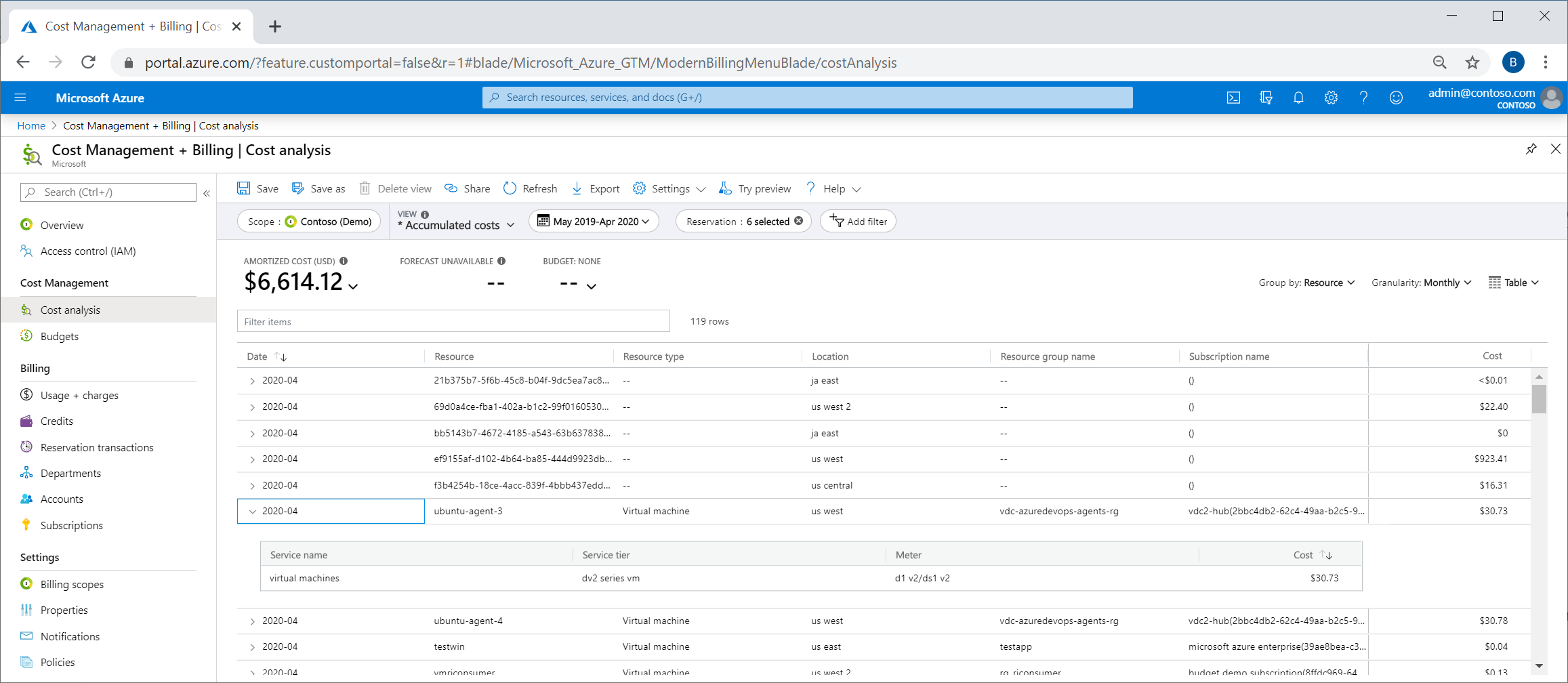Rétrofacturation des coûts Azure Reservations
Les lecteurs de la facturation Contrat Entreprise et Contrat client Microsoft peuvent afficher les données de coût amorti des réservations. Ils ont la possibilité d’utiliser ces données pour rétrofacturer la valeur monétaire d’un abonnement, d’un groupe de ressources, d’une ressource ou d’une balise à leurs partenaires. Dans les données amorties, le prix effectif est le coût de la réservation horaire au prorata. Le coût correspond au coût total de l’utilisation de la réservation par la ressource ce jour-là.
Les utilisateurs disposant d’un abonnement individuel ont accès aux données de coût amorti dans leur fichier d’utilisation. Lorsqu’une ressource obtient une remise de réservation, la section Informations complémentaires du fichier d’utilisation contient les détails de la réservation. Pour plus d’informations, consultez Afficher et télécharger vos informations d’utilisation et vos frais Azure.
Consultez les données d’utilisation des réservations pour la récupération des données de facturation et la rétrofacturation
- Connectez-vous au portail Azure.
- Accédez à Cost Management + facturation.
- Sélectionnez Analyse des coûts dans la navigation de gauche.
- Sous Coût réel, sélectionnez la métrique Coût amorti.
- Pour afficher les ressources utilisées par une réservation, appliquez un filtre pour Réservation, puis sélectionnez Réservations.
- Sous Granularité, sélectionnez Mensuelle ou Quotidienne.
- Sélectionnez Tableau comme type de graphe.
- Définissez l’option Regrouper par sur Ressource.
Voici une vidéo qui montre comment afficher les coûts d’utilisation des réservations au niveau de l’abonnement, du groupe de ressources et de la ressource dans le portail Azure.
Obtenir les données pour la récupération des données de facturation et la rétrofacturation
- Connectez-vous au portail Azure.
- Accédez à Cost Management + facturation.
- Sélectionnez Exporter dans la navigation de gauche.
- Sélectionnez Ajouter.
- Sélectionnez le bouton de métrique Coût amorti et configurez votre exportation.
Le prix réel (EffectivePrice) pour l’utilisation qui obtient une remise de réservation correspond au coût de la réservation au prorata (au lieu de zéro). Cela vous permet de connaître la valeur monétaire de la consommation de réservation d’un abonnement, d’un groupe de ressources ou d’une ressource, et peut vous aider à refacturer en interne pour l’utilisation de la réservation. Le jeu de données contient également les heures inutilisées de la réservation.
Obtenir les données d’utilisation des réservations et de consommation Azure à l’aide de l’API
Vous pouvez obtenir les données à l’aide de l’API ou les télécharger à partir du portail Azure.
Vous appelez l’API Détails d’utilisation pour obtenir les nouvelles données. Pour plus d’informations sur la terminologie, consultez Termes relatifs à l’utilisation.
Voici un exemple d’appel de l’API Détails d’utilisation :
https://management.azure.com/providers/Microsoft.Billing/billingAccounts/{enrollmentId}/providers/Microsoft.Billing/billingPeriods/{billingPeriodId}/providers/Microsoft.Consumption/usagedetails?metric={metric}&api-version=2019-05-01&$filter={filter}
Pour plus d’informations sur {enrollmentId} et {billingPeriodId}, consultez l’article sur l’API Détails d’utilisation - Liste.
Les informations contenues dans le tableau suivant sur metric (métrique) et filter (filtre) peuvent aider à résoudre les problèmes courants liés aux réservations.
| Type de données de l’API | Action d’appel d’API |
|---|---|
| Tous les frais (utilisation et achats) | Remplacez {metric} par ActualCost |
| Utilisation qui a bénéficié d’une remise de réservation | Remplacez {metric} par ActualCost Remplacez {filter} par properties/reservationId%20ne%20 |
| Utilisation qui n’a pas bénéficié d’une remise de réservation | Remplacez {metric} par ActualCost Remplacez {filter} par properties/reservationId%20eq%20 |
| Frais amortis (utilisation et achats) | Remplacez {metric} par AmortizedCost |
| Rapport sur la réservation inutilisée | Remplacez {metric} par AmortizedCost Remplacez {filter} par properties/ChargeType%20eq%20'UnusedReservation' |
| Achats de réservation | Remplacez {metric} par ActualCost Remplacez {filter} par properties/ChargeType%20eq%20'Purchase' |
| Remboursements | Remplacez {metric} par ActualCost Remplacez {filter} par properties/ChargeType%20eq%20'Refund' |
Télécharger le fichier CSV d’utilisation avec les nouvelles données
Si vous êtes administrateur EA, vous pouvez télécharger le fichier CSV qui contient les nouvelles données d’utilisation à partir du portail Azure.
Dans le portail Azure, accédez à Gestion des coûts + facturation.
- Sélectionnez le compte de facturation.
- Sélectionnez Utilisation + frais.
- Sélectionnez Télécharger.

- Dans Détails de l’utilisation, sélectionnez Données d’utilisation amorties.
Les fichiers CSV que vous téléchargez contiennent les coûts réels et les coûts amortis.
Vous avez besoin d’aide ? Contactez-nous.
Si vous avez des questions ou besoin d’aide, créez une demande de support.
Étapes suivantes
- Pour plus d’informations sur les données d’utilisation des réservations Azure, consultez les articles suivants :